- 立ち往生 Operaインストーラーネットワーク接続なし?
- このエラーが原因で問題が発生する場合は、ダウンロードソースが正当で信頼できるものであることを確認してください。
- ネットワークに問題がないのにOperaがインストールを拒否すると、ダウンロードサーバーに問題が発生する可能性があります。
- 代わりにオフラインインストーラーを試すか、USBフラッシュドライブをOperaのポータブルバージョンに対応させてください。
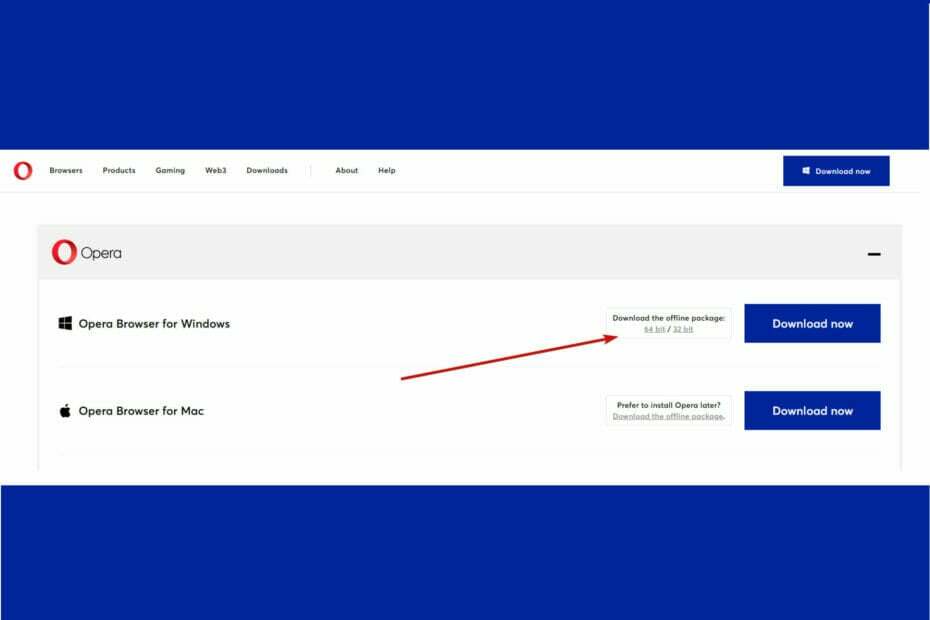
Operaでできることは次のとおりです。
- リソース使用量の最適化:RAMメモリは他のブラウザよりも効率的に使用されます
- 強化されたプライバシー:無料で無制限のVPN統合
- 広告なし:組み込みの広告ブロッカーはページの読み込みを高速化し、データマイニングから保護します
- ゲームにやさしい:OperaGXはゲーム用の最初で最高のブラウザです
- Operaをダウンロード
通常は魅力のように機能しますが、Operaのインストールプロセスは時折の欠点に見知らぬ人ではありません。
一部の人は Operaのインストールに失敗しました 明白な理由はありませんが、他の人にとっては、 インストーラーは単にダウンロードに固執したままでした.
私たちの注意を引いた別の奇妙なシナリオがあり、これは Operaインストーラーネットワーク接続なし エラー。
明らかに、接続は正常に機能し、電子メールクライアントや他のブラウザなど、正しく機能するために接続に依存する他の多くのプログラムも正常に機能します。
この異常な動作は、疑いを持たないユーザーを困惑させるものです。 では、一緒に対処する方法を見てみましょう。
ネットワークがないためにOperaがインストールされないようにするにはどうすればよいですか?
1. 別のインストーラーオプションを試す
ヒント
➡インストールしようとしているソフトウェアの来歴に疑問があると思われる場合は、先に進まないでください。
➡を使用してプロセスを元に戻すだけです 専用のアンインストーラーツール ブロートウェアやソフトウェアの残り物をすべて削除して、 Operaの公式ダウンロードページ.
1.1オフラインインストーラーを使用する
- Operaダウンロードページを開きます。 [ダウンロード]ボタンの横に、次のオプションが表示されます。 64ビット、それぞれ32ビットのオフラインパッケージをダウンロードします Windowsバージョン。
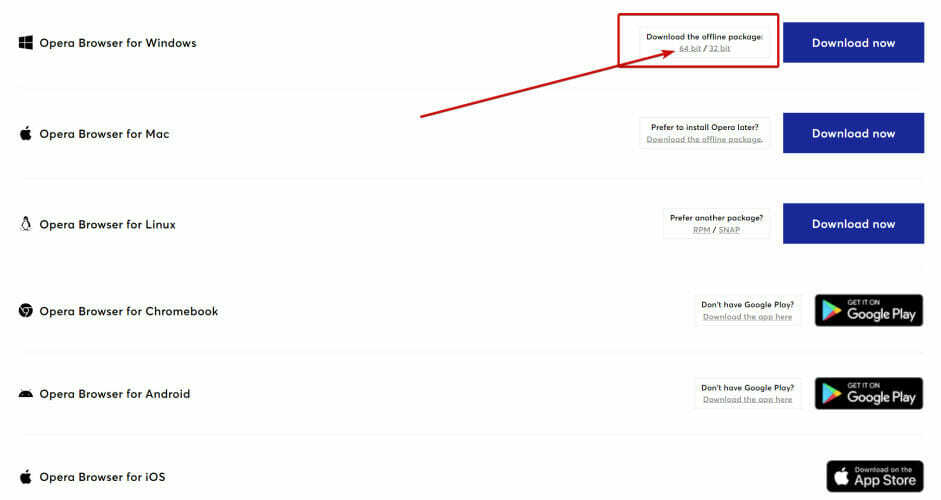
- ケースに合ったものを選択し、ダウンロード場所を選択してからクリックしてください 保存する.
- 実行可能ファイルを実行します(お気軽に オプション 必要に応じて、ボタンをクリックしてインストールをさらにカスタマイズします)。

- 最後に、 インストール そしてすぐにOperaを楽しむことができるようになります。
The Operaインストーラーネットワーク接続なし エラーは、ダウンロードサーバーの問題が原因で発生する可能性があります。 これを回避するには、Operaのオフラインインストーラーを使用してみてください。
このインストールは大規模ですが、必要なコンポーネントがすべて含まれているため、サーバーから追加のファイルをダウンロードする必要はありません。
1.2ポータブルバージョンを使用する
- USBフラッシュドライブをPCに挿入します。
- 次に、 Operaポータブルブラウザの公式ページ.
- を押すだけです ダウンロード中 ボタンを押して、インストールパッケージをUSBキーに転送します。
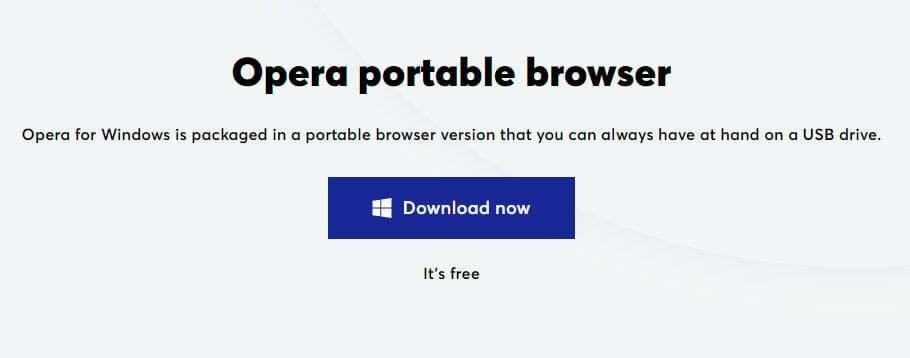
これで、ポータブルバージョンのOperaをUSBドライブに直接インストールして、いつでも使用できるようになりました。
これは、あなたが知っていて好きなすべての機能が満載されたブラウザの本格的なバージョンです Operaに加えて、PCの設定に影響を与えることはなく、ファイルの痕跡が散在することもありません。 システム。
2. ファイアウォールとウイルス対策を無効にする
専門家のヒント: 一部のPCの問題は、特にリポジトリの破損やWindowsファイルの欠落に関しては対処が困難です。 エラーの修正に問題がある場合は、システムが部分的に壊れている可能性があります。 マシンをスキャンして障害を特定するツールであるRestoroをインストールすることをお勧めします。
ここをクリック ダウンロードして修復を開始します。
ウイルス対策ソフトウェアとファイアウォールは非常に役立ちますが、セキュリティソフトウェアは熱心すぎることが多く、実際には正規のアプリをダウンロードできない可能性があることは既知の事実です。
したがって、最初に行う必要があります Windowsファイアウォールがポートまたはプログラムをブロックしていないかどうかを確認します そしてそれに基づいて行動します。 
それを無効にするか、Operaが通過できるようにする適切なルールを設定するかは、あなた次第です。
一方、プログラムをインストールしたいと思うたびにセキュリティソフトウェアを微調整することは、不快な場合があると考えています。 使用することをお勧めします ESETインターネットセキュリティ そこにあることを忘れてください。 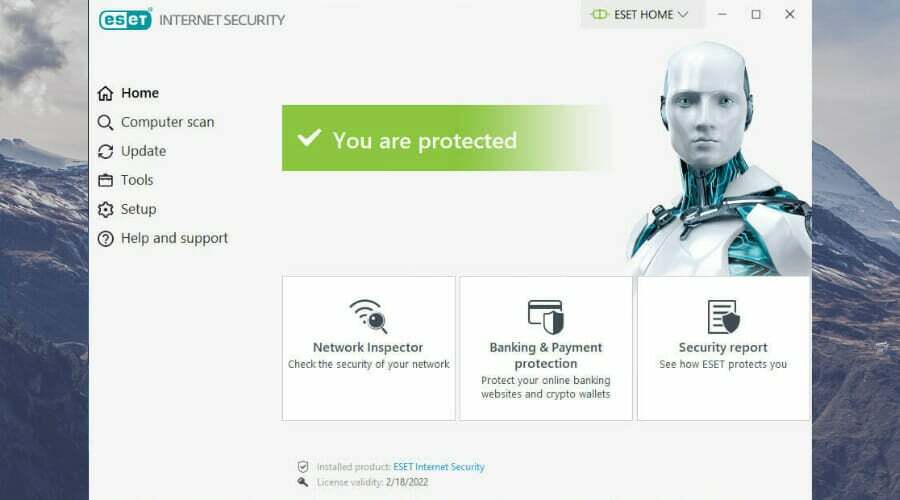
これ 軽量アンチウイルス システムのフットプリントが小さく、干渉しないようにする汎用性に誇りを持っています 他のシステムコンポーネントだけでなく、意図しないファイルを、次のような本物の信頼できるアプリと区別します。 オペラ。
- インストールなしの5つの最高のポータブルブラウザ
- 修正:Windows11でOperaブラウザが機能しない
- WindowsPCでのOperaの黒い画面の問題[解決済み]
- Windows11でOperaをデフォルトのブラウザとして設定することはできません
- Windows10でのERR_CONNECTION_RESETエラーを修正しました
3. プロキシを無効にする
- 使用 Windows + I キーボードのショートカットを開いて 設定 アプリ。
- 次に、 ネットワークとインターネット セクション。
- のために行く [プロキシ]タブ 次のオプションを無効にします。 設定を自動的に検出 と プロキシサーバーを使用する.
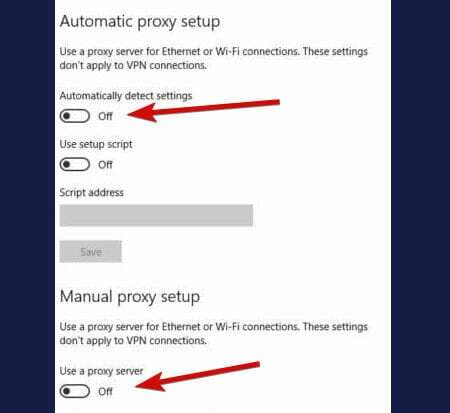
一般的に、ローカルサーバーでプロキシを有効にする必要はありません。これにより、IP設定が変更される可能性があります。
実際、ユーザーは、Operaがコンピューターのシステムプロキシ設定を使用してネットワークに接続していることを明確に示す通知を見つけたと報告しました。
プロキシを無効にすると、 Operaインストーラーネットワーク接続なし エラーが消えるはずです。
4. DNSキャッシュをフラッシュする
- タイプ cmd 検索ゾーンで。
- 開くことを選択します コマンド・プロンプト 管理者権限を持つ。

- 新しいウィンドウで、次のコマンドを入力してを押します 入る:
ipconfig / flushdns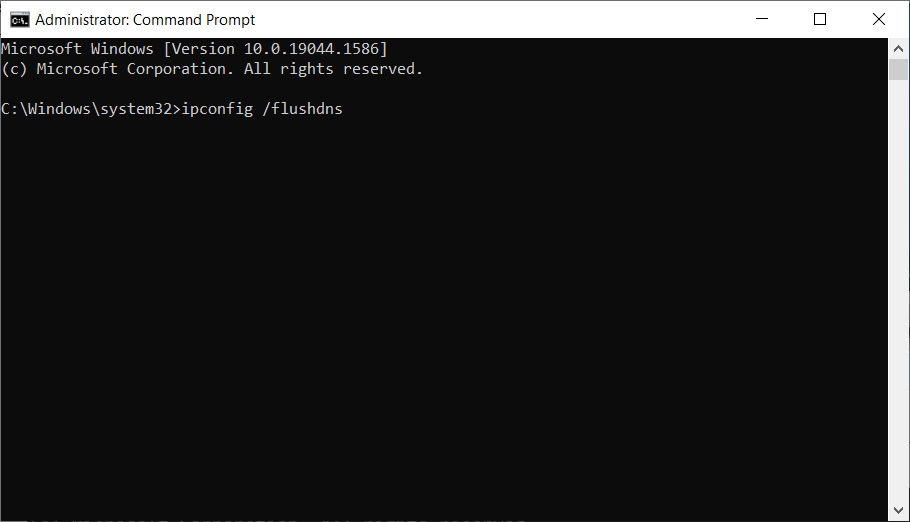
そこにあなたはそれを持っています、今あなたは回避する方法を知っています Operaインストーラーネットワーク接続なし エラーメッセージ。 このトピックについてのご意見をお気軽にお知らせください。コメントセクションはワンクリックでご覧いただけます。
 まだ問題がありますか?このツールでそれらを修正します:
まだ問題がありますか?このツールでそれらを修正します:
- このPC修復ツールをダウンロードする TrustPilot.comで素晴らしいと評価されました (ダウンロードはこのページから始まります)。
- クリック スキャン開始 PCの問題を引き起こしている可能性のあるWindowsの問題を見つけるため。
- クリック 全て直す 特許技術の問題を修正する (読者限定割引)。
Restoroはによってダウンロードされました 0 今月の読者。


![お使いのブラウザはWebGLをサポートしていません[解決済み]](/f/ad9d2bc0b4e90800d0f92a9cd321bbb0.jpg?width=300&height=460)